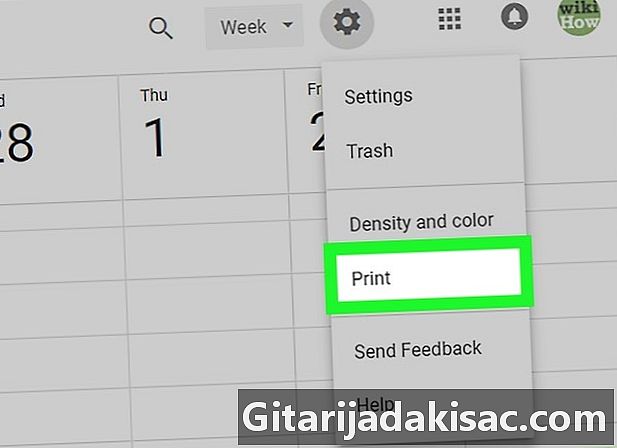
Sisu
See artikkel on kirjutatud meie toimetajate ja kvalifitseeritud teadlaste koostöös, et tagada sisu täpsus ja täielikkus.i sisuhaldusmeeskond uurib toimetuse tööd hoolikalt, et tagada iga üksuse vastavus meie kõrgetele kvaliteedistandarditele.
Võrguühenduseta andmetele kasutamise või neile juurdepääsu hõlbustamiseks saate printida oma Google'i kalendri koopia. Saate printida päeva, nädala, kuu või kindla ajakava.
etappidel
-
Logi sisse sellel lehel oma veebibrauseris. Kalendrit saate printida mis tahes brauserist, olgu see siis Chrome või Safari.- Kui te pole oma Google'i kontole sisse logitud, logige kõigepealt sisse.
-
Valige kalendri vorming. Klõpsake kalendri paremas ülanurgas olevat rippmenüüd ja valige päev, nädal, kuu või ajakava (sündmus) Kalender avatakse valitud vormingus. -
Valige ajavahemik. Ajavahemiku valimiseks klõpsake ekraani ülaservas kuu kõrval olevaid nooli. Kui nooltele klõpsate, kuvatavad kuupäevad muutuvad. -
Klõpsake nuppu
. See nupp asub kalendri paremas ülanurgas. -
valima prindi. Teie brauseris avaneb eelvaate ekraan. -
Valige prindisätted.- Klõpsake rippmenüüd Fondi suurus e suuruse muutmiseks.
- Tõmmake menüü alla orientatsioon režiimi valimiseks portree või maastik.
- Kui soovite kalendris näha tagasilükatud kutseid, märkige ruut valiku kõrval Kuva kutsed, mille ma tagasi lükkasin.
- Kalendri mustvalgeks printimiseks märkige ruut valiku kõrval Must ja valge.
-
Klõpsake nuppu prindi. võimalus prindi on vasakpoolse veeru allosas ja võimaldab teil saata oma kalendri vaikeprinteri.- Sõltuvalt arvuti sätetest peate võib-olla oma printeri seadistamiseks läbima muud toimingud.